آموزش تغییر رمز سیستم عامل ویندوز سرور

در این آموزش می خواهیم به روش تغییر رمز ویندوز سرور بپردازیم. چنانچه از سرورهای مجازی استفاده می کنید و قصد دارید تا رمز حساب کاربری administrator را تغییر دهید کافی است تا یکی از دو روش که در ادامه ارائه خواهد شد را مورد استفاده قرار دهید. با ما همراه باشید.

برای این آموزش از ویندوز سرور 2012 استفاده خواهیم کرد. اما روش کار مشابه است و برای سایر نسخه های ویندوز سرور نیز می توانید استفاده کنید.
ابتدا با استفاده از ابزارهایی مانند remote desktop connection به سرور ویندوزی متصل شوید.
روش اول : Ctrl + Alt + End
بعد از لاگین به سرور کلیدهای Ctrl + Alt + End را همزمان فشار دهید.
دقت بفرمایید که اگر کلید های Ctrl + Alt + Delete را بزنید احتمالا صفحه لوکال سیستم شما باز می شود و نه سرور ویندوزی که به آن متصل هستید.
لذا راه حل این است که از Ctrl + Alt + End استفاده کنید.
با صفحه ای مشابه زیر مواجه خواهید شد.
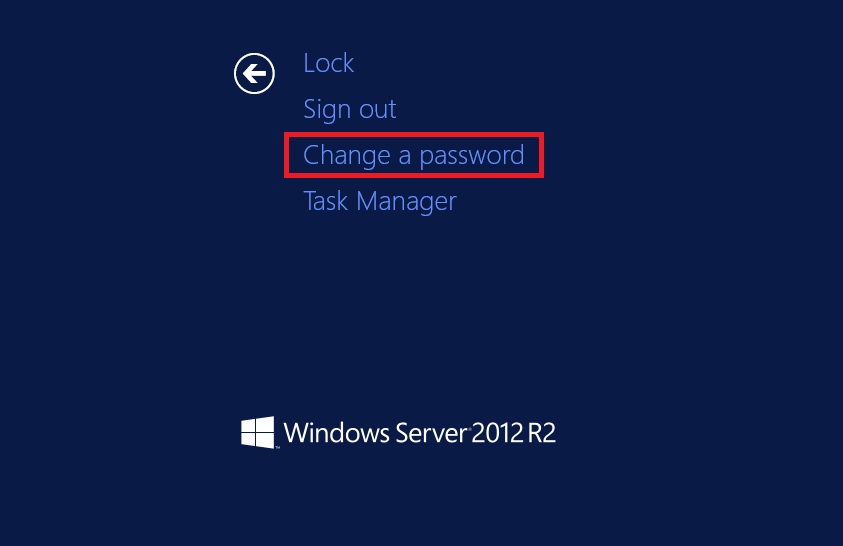
سپس بر روی (Change a password) کلیک کنید.
در ادامه صفحه زیر نمایان خواهد شد.
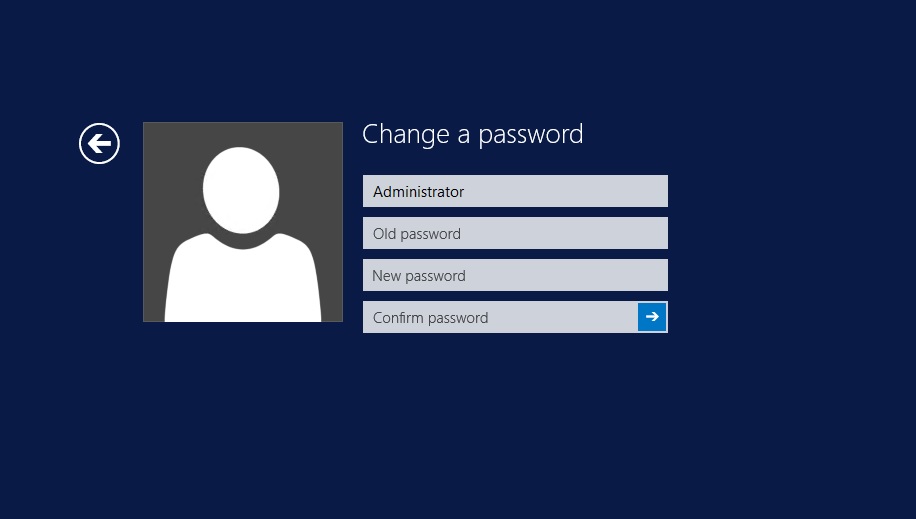
در قسمت Old password رمز عبور قبلی را وارد کرده و سپس در قسمت New password رمز جدید و در Confirm password رمز جدید را تایید کنید.
سپس در صفحه بعدی مشاهده می شود که رمز ویندوز تغییر یافته است.
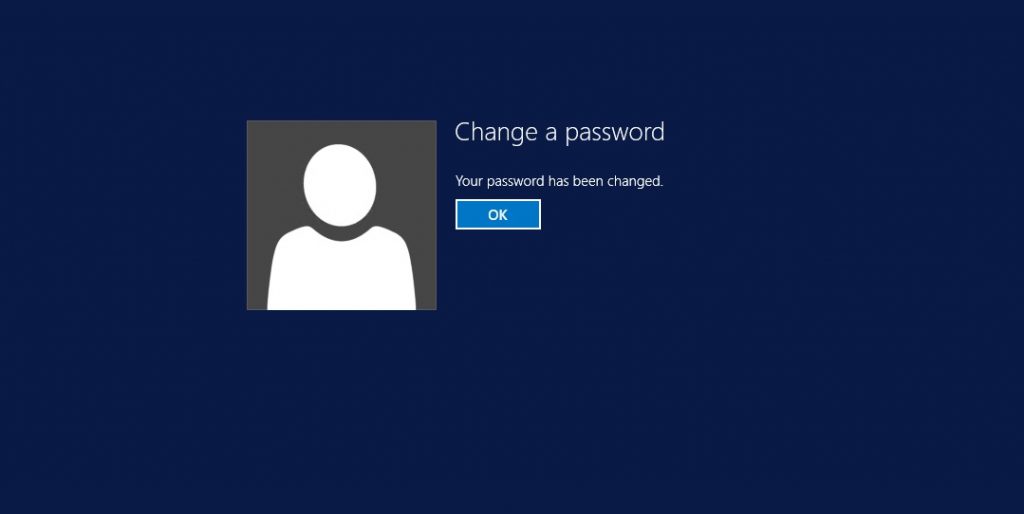
روش دوم : cmd
از cmd ویندوز، دستور زیر را بزنید :
net user username new-passwordدستور بالا رمز عبور کاربر (username) را به (new-password) تغییر خواهد داد.
برای مثال، در اینجا برای تغییر رمز عبور administrator به (windows#+#ServeR) از دستور زیر استفاده خواهیم کرد.
net user administrator windows#+#ServeRمشاهده می شود که رمز جدید بر روی اکانت، تنظیم شده است.
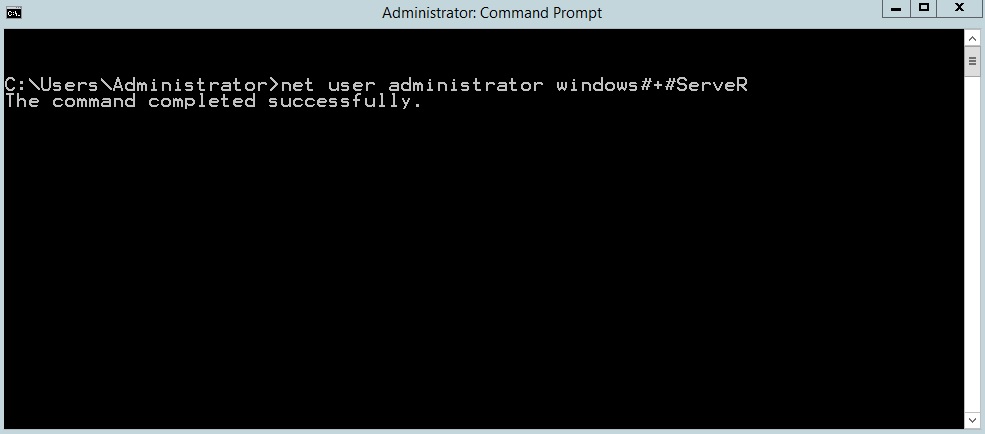
در این روش نیازی به وارد کردن رمز قبلی نمی باشد.
اما پیشنهاد می شود از روش اول برای تغییر رمز استفاده کنید.
امیدواریم این آموزش مورد توجه شما قرار گرفته باشد.

تفاوت و برتری سرورهای G10 در مقایسه با سرورهای G9

7 راهکار برای جلوگیری از اسپمشدن ایمیلها

آموزش فعالسازی SSL در هاست

ساخت دیتابیس مونگو دی بی و اتصال به studio 3t

فعال کردن extension های php در cPanel

جلوگیری از ارتباط لینک های خارجی پیشخوان وردپرس

مشاهده لاگ های سایت در Raw Access سی پنل

معرفی سرویس Webalizer در سی پنل

معرفی سرویس آمار سی پنل Awstats

معرفی سرویس Virus Scanner در سی پنل

معرفی قابلیت Track DNS در سرویسهای سی پنل

معرفی بخش BoxTrapper در سی پنل

قابلیت Greylisting در سی پنل

آموزش مسدود سازی IP با استفاده از IP Blocker سی پنل

ایجاد رکوردهای DNS در ZoneEditor سی پنل

بررسی Bandwidth در سرویس سی پنل

کد EPP چیست

جلوگیری از دریافت ایمیل های خاص در سی پنل

آموزش ایجاد ساب دامنه در هاست سی پنل

آموزش مدیریت فضای ایمیل سی پنل

آموزش رفع ارور 502 Bad gateway

تبریک سال نو با هدیه نوروزی پارس وب سرور

تفاوت و برتری سرورهای G10 در مقایسه با سرورهای G9

7 راهکار برای جلوگیری از اسپمشدن ایمیلها

فوروارد ایمیل های دریافتی وب میل به ایمیل دیگر در سی پنل

رفع خطای جنگو Incorrect string value

تنظیمات smpt در وردپرس

راهنمای دستور top در ترمینال سی پنل

تنظیمات ftp در لاراول برای اتصال به هاست دانلود

ارور Specified key was too long در جنگو



